4 spôsoby nahrávania na Snapchat bez držania tlačidla
Rôzne / / June 14, 2023
Snímky a príbehy na Snapchate sú skvelým spôsobom, ako zdieľať svoje myšlienky alebo drobnosti o vašom dni s priateľmi. Ale únava prstov je skutočná vec, najmä ak dávate prednosť nahrávaniu videopríbehov na Snapchat. Existuje však spôsob, ako nahrávať na Snapchat bez držania tlačidla? Poďme zistiť.

Aj keď Snapchat nemá predvolený režim handsfree, určité spôsoby by vám umožnili nahrávať na Snapchat bez držania tlačidla. Jeden z nich zahŕňa použitie gumičky a tlačidiel hlasitosti na zariadení. Zaujatý? Pokračujte v čítaní a dozviete sa viac.
1. Používanie ikony zámku pri nahrávaní
Dokonca aj bez špeciálneho automatického režimu môžete nahrávať videá bez použitia rúk pomocou funkcie uzamknutia. Týmto spôsobom môžete po spustení nahrávania uzamknúť funkciu a nechať ju nahrávať až 60 sekúnd na Snapchat aj bez podržania tlačidla nahrávania. Tu je návod, ako na to.
Krok 1: Otvorte Snapchat.
Krok 2: Teraz dlho stlačte tlačidlo fotoaparátu.
Krok 3: Keď sa zobrazí ikona zámku, posuňte prst na ikonu zámku.
Teraz môžete prst odobrať a Snapchat bude pokračovať v nahrávaní videa.

Krok 4: Ak ste skončili pred značkou 60 sekúnd, klepnite na tlačidlo Stop.
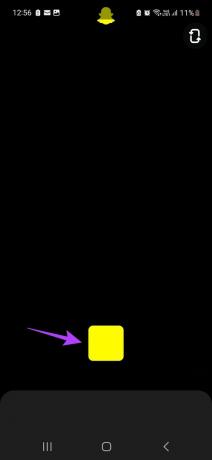
Keď sa nahrávanie zastaví, použite dostupné možnosti na úpravu a odoslanie videa, ako chcete.
Tip: Ak máte problémy s používaním fotoaparátu Snapchat, prečítajte si náš článok o oprava nefunkčnej kamery Snapchat.
2. Nastavte časovač na nahrávanie hands-free na Snapchat
Snapchat tiež umožňuje nastaviť časovač. Po nastavení sa časovač spustí po klepnutí na tlačidlo Fotoaparát. Maximálne trvanie časovača je však 10 sekúnd. Okrem toho možno budete musieť znova spustiť nahrávanie.
Tu je krok za krokom, ako nastaviť a používať časovač na Snapchate.
Krok 1: Otvorte Snapchat a klepnite na ikonu +.
Krok 2: Prejdite na Časovač a klepnite na ikonu +.

Krok 3: Potom klepnite na ikonu časovača.
Krok 4: Tu použite posúvač Video timer na nastavenie trvania časovača.
Krok 5: Po dokončení klepnite na Nastaviť časovač.

Krok 6: Teraz klepnite na tlačidlo Fotoaparát.
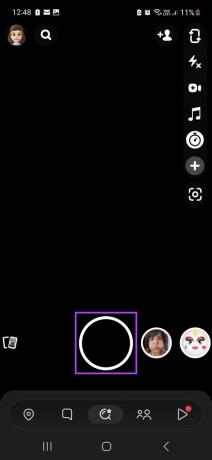
Po odpočítaní začne Snapchat automaticky nahrávať podľa trvania časovača.
Prečítajte si tiež: Ako pridať viac fotografií z fotoaparátu do príbehu Snapchat
3. Používanie gest v systéme iOS
Zariadenia so systémom iOS sa dodávajú so sadou vopred pripravených gest, ktoré vám umožňujú vykonávať základné úlohy, ako je dlhé stlačenie alebo dvojité klepnutie na niečo. A tak si môžete nastaviť vlastné trvanie gesta dlhého stlačenia a použiť ho na nahrávanie handsfree na Snapchat. Postupujte podľa nižšie uvedených krokov.
Časť 1: Vytvorte nové gesto
Krok 1: Otvorte Nastavenia a klepnite na Prístupnosť.
Krok 2: Posuňte zobrazenie nadol a klepnite na Dotyk.

Krok 3: Potom klepnite na AssistiveTouch.
Krok 4: Najprv zapnite prepínač AssistiveTouch.

Krok 5: Potom v časti Vlastné akcie klepnite na Dlhé stlačenie.
Krok 6: Tu klepnite na „Trvanie dlhého stlačenia“.

Krok 7: Pomocou tlačidiel – a + zvýšte alebo znížte dĺžku dlhého stlačenia podľa vašich preferencií.
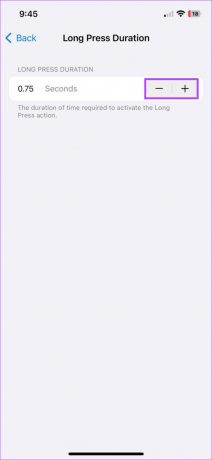
Po nastavení trvania gesta je teraz čas použiť ho s aplikáciou Snapchat. Tu je postup.
Časť 2: Použite gesto
Krok 1: Otvorte Snapchat a klepnite na AssistiveTouch.
Krok 2: Keď sa zobrazia možnosti ponuky, klepnite na Vlastné.
Krok 3: Tu klepnite na Dlhé stlačenie.

Krok 4: Teraz umiestnite gesto na tlačidlo Fotoaparát.

To vám umožní nahrávať bez držania tlačidla na Snapchate.
4. Pomocou tlačidla zvýšenia hlasitosti v systéme Android
Aj keď zariadenia so systémom Android nemajú pri používaní gest takú flexibilitu, existujú spôsoby, ako to obísť. Keďže Snapchat vám umožňuje nahrávať pomocou niektorého z tlačidiel hlasitosti, pokiaľ môžete jedno z tlačidiel neustále stláčať, nahrávanie sa spustí automaticky.
A tu prichádza na rad gumička. Stačí si vziať gumičku, ktorá je dostatočne pevná, aby sa natiahla cez vaše zariadenie Android. Potom ho posuňte cez gumičku na niektorom z tlačidiel hlasitosti a nahrávajte bez použitia rúk na Snapchat. Tu je postup.
Krok 1: Na svojom zariadení so systémom Android vezmite gumičku a natiahnite ju okolo telefónu.
Krok 2: Potom posuňte gumičku cez tlačidlo zníženia alebo zvýšenia hlasitosti.
Krok 3: Keď budete pripravení, otvorte aplikáciu Snapchat.
Krok 4: Po otvorení aplikácie by sa malo okamžite spustiť nahrávanie.
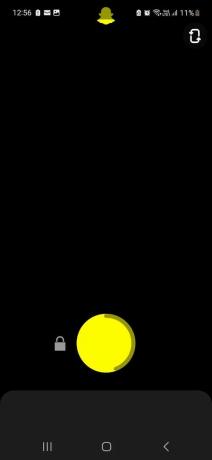
To vám jednoducho umožní nahrávanie bez použitia rúk na viac ako 10 sekúnd v aplikácii Snapchat pre Android.
Časté otázky o používaní služby Snapchat v systémoch Android a iOS
Otvorte príbehy a dlho stlačte súkromný príbeh. Potom klepnite na Nastavenia príbehu > Opustiť súkromný príbeh > Opustiť. Toto bude vám umožní zanechať súkromný príbeh na Snapchate.
Ak máte problémy s používaním fotoaparátu Snapchat, skúste reštartovať mobilné zariadenie. Ak problém pretrváva, môžete tiež vynútiť zatvorenie a reštartovanie aplikácie Snapchat. Podrobnejšie metódy nájdete v našom vysvetľovači na oprava oneskorenia fotoaparátu Snapchat.
Nahrávajte hands-free na Snapchat
Dúfame, že vám tento článok pomohol lepšie pochopiť všetky spôsoby, ktoré môžete použiť na nahrávanie na Snapchat bez držania tlačidla. A ak si vy a vaša skupina priateľov radi vymieňate snímky, zvážte to vytvorenie skupinového chatu na Snapchate a získajte všetkých svojich priateľov na jednom mieste, virtuálne.
Posledná aktualizácia 13. júna 2023
Vyššie uvedený článok môže obsahovať pridružené odkazy, ktoré pomáhajú podporovať Guiding Tech. Nemá to však vplyv na našu redakčnú integritu. Obsah zostáva nezaujatý a autentický.

Napísané
Ankita, ktorá je srdcom spisovateľka, miluje písanie o ekosystémoch Android a Windows na Guiding Tech. Vo voľnom čase ju možno nájsť pri skúmaní blogov a videí súvisiacich s technológiami. V opačnom prípade ju môžete pristihnúť pripútanú k notebooku, ako dodržiava termíny, píše scenáre a pozerá relácie (v akomkoľvek jazyku!) vo všeobecnosti.



